
Lexeres
Решение проблемы.
Отключаем и включаем встроенную графику в диспетчере устройств (в моем случае Vega8) , и все запускается без ошибки.
- пожаловаться
- скопировать ссылку
![]()
Rommel950
Спасибо. Помогло.
- пожаловаться
- скопировать ссылку

Vulkan runtime for windows
https://vulkan.lunarg.com/sdk/home
скачай и установи последний runtime.
попробуй запустить игру.
если снова будет ошибка, то ищи в папке windows файл vulkan-1.dll, копируй его и вставляй в папку с .ехe файлом игры, после чего снова пробуй запустить.
это из англоязычной ветки про the surge 2, где у некоторых игроков была та же проблема.
если не поможет, то хз.
- пожаловаться
- скопировать ссылку
![]()
legusor
SDK поставил, Runtime поставил — не помогло.
Скопировал файл vulkan-1.dll в корень игры, где .exe файл — не помогло 
- пожаловаться
- скопировать ссылку

Lexeres
Почитай
https://forums.playground.ru/wolfenstein_2_the_new_colossus/tech/oshibka_ne_obnaruzhen_vulkan_1_dll-948952/
- пожаловаться
- скопировать ссылку

Самая свежая винда 1909, на данный момент)
- пожаловаться
- скопировать ссылку
![]()
Dead Skinhead
Ошибся, да, 1909, проверил в настройках)
- пожаловаться
- скопировать ссылку
![]()
Dead Skinhead
2004 последняя версия
- пожаловаться
- скопировать ссылку

Lexeres
Bandicam установлен?
- пожаловаться
- скопировать ссылку
![]()

Драйвера последние стоят? 441.66 версия нужна.
- пожаловаться
- скопировать ссылку
![]()
Ozornoy_Mixali4
я ж написал, что переустановка дров не помогает. Естественно самые новые с сайта nvidia
POLKOVNIK2005
это не та ошибка, файлы vulkan есть на компе
- пожаловаться
- скопировать ссылку
![]()
Lexeres
Удали драйвер программой Display Driver Uninstaller, установи от имени администратора новый видео драйвер, поставь галочку чистая установка.
- пожаловаться
- скопировать ссылку
![]()
Subaru MotorSports
Сделал, не помогло
- пожаловаться
- скопировать ссылку

Спасибо за совет. красавчик
- пожаловаться
- скопировать ссылку

Поголо на пк GT 640. Спасибо!
- пожаловаться
- скопировать ссылку
![]()
![]()
Lexeres
Бляха а меня тут минусовали , в итоге танцы с бубном
- пожаловаться
- скопировать ссылку

Lexeres
Ошибка происходит из-за встроенной видеокарты. Попробуй обновить на неё драва(отключать не советую).
- пожаловаться
- скопировать ссылку
![]()
maksnik
Сейчас бы зарегаться и ответить на прошлогодний комент, да ещё на забаненого челика.
- пожаловаться
- скопировать ссылку

Потомучто комп надо собирать грамотно.
- пожаловаться
- скопировать ссылку
![]()
Oleg Adrenalin
А что не так с данной конфигурацией?
- пожаловаться
- скопировать ссылку
![]()
Oleg Adrenalin
ооо, нашёлся эксперт в сборке ПК))
Это вообще ноутбук)
- пожаловаться
- скопировать ссылку
Обновлено: 29.01.2023
Ошибка: Unable to find suitable graphics card with Vulcan 1.1 support. Please check the minimum requirements and try installing the latest drivers for your graphics card. The game will now exit.
Прочитай системные требования игры прежде чем пытаться в нее играть. Черным по белому написано в чем проблема.
Системные требования подходят. Говорят драйвера обновить, обновлял уже.
Умничают тут, а как проблему решить — не знают. При желании игру можно запускать и на железе ниже минимальных требований.
Пишет что видюха вулкан не поддерживает. Попробуй дрова обновить
Модель видеокарты нужно писать тогда точный ответ получишь.
Shine Ученик (140) Василий Кабалевский, GTX 1050
Дак у тебя ноут что ли. Чего сразу молчал? Такие вещи в первую очередь сообщать нужно. А люди тут мозг ломают. У тебя игра со встройки стартует а она не поддерживает вулкан. Отключать её надо. Ну ты даёш, блин.
Shine Ученик (140) Василий Кабалевский, И что делать?

Параметры, диспетчер устройств, правой кнопкой по адаптеру, отключить устройство. У тебя конечно их будет два, выбираешь встройку
Shine Ученик (140) Василий Кабалевский, Игра будет запускаться?
Ну не судьба значит на твоём ноуте в неё поиграть. Ещё одно доказательство что ноутбуки не для игр. А ты кстати для 1050 карты драйвера ставил?
Shine Ученик (140) Василий Кабалевский, Ноут же игровой!
Что там у тебя может летать с такой видеокартой? Про процессор так и не ответил
Shine Ученик (140) Василий Кабалевский, КС ГО, GTA 5, CONTROL (НА НОРМАЛЬНЫХ)
Ну кс может и пойдёт на максималках там графон примитивный. А гта 5 делалась ещё для пс3 ей уже 7 лет вот только на максималках она у тебя всё равно не пойдёт с нормальным фпс. контроль тоже не сильно требовательная но в fullHD разрешении она бы у тебя тупила даже на средних. Какое разрешение у твоего ноута? Попробуй нормальные игры типа метро или хотя бы ассасинс единство. а ты говоришь ВСЁ летает на макс.
Shine Ученик (140) Василий Кабалевский, Во первых, GTA 5 на высоких ИДЁТ, Во вторых, спасибо, поставил Детройт на минималках, идёт стабильно 30-40 ФПС. В третьих CONTROL тоже идёт норм, я не дебил что-бы врать какоё у меня ахуенный комп. Разрешение 1920×1080.
Ну вот видишь детройт на минималках. Это уже не нормально для игрового. Кстати высокие это не максимальные. У меня на хреновой видеокарте гта5 тоже на высоких шла я тебе про это и говорил что эта игра уже старая и нетребовательная. Просто хотел сказать что именно игровой ноутбук стоит дохрена денег. А то что продают под видом игрового это просто маркетинговый ход что бы людей заманить на покупку.
Пишет что видюха вулкан не поддерживает. Говорят драйвера обновить, обновлял уже.
Arthur Daft Оракул (50587) И какая у тебя видюха?
Если у тебя ноут с встроенной видеокартой, обнови на неё драйвера.
Понимаю, что мой ответ запоздал, но так как проблема всё ещё актуальна, решил помочь людям. Да еще всяких Искуственных интеллектов тут развелось. Умничают, а как помочь – не знают.
Эта ошибка исправляется буквально в 2 действия, даже скачивать ничего не нужно. Просто перезапустите драйвер интегрированного графического процессора в диспетчере устройств (ПКМ по меню пуск —> Диспетчер устройств). Делается это путём отключения драйвера вручную с последующим включением после запуска игры. Скорее всего, новые драйвера NVIDIA также необходимы, но мне помог только перезапуск дров.
Спасибо большое за совет, попробую. (Я этот чувак, с другого аккаунта пишу)
22 июн. 2020 в 10:17
Every time I try to start the game on my laptop, it simply shoves an error message into my face.
«Unable to find a suitable graphics card with Vulkan 1.1 support.
Please check the minimum requirements and try installing the latest drivers for your graphics cards.
The game will now exit»
Specs:
GTX 1650
Ryzen 5 3550H Mobile Gfx 2.10GHz
16GB RAM
Windows 10
And my Nvidia GameReady drivers are up to date.
The game works perfectly fine on my PC, but doesn’t even start on my laptop.
Try to disable your intel hd 4000, vega graphics or whatever. Only GTX 1650 shld be enabled
Complete shader compilation process, restart the game as admin. This might help you


4

| 2,117 | уникальных посетителей |
| 31 | добавили в избранное |



Порывшись на иностранных форумах ещё со времен эпик геймса я заметил жалобы многих на работу игры со внешними программами и работой Vulkan. И многим помогало следующие( лично мне помогло)
1. Отключите программы влияющие на процессы видео — это стриминговые проги либо имеющие свой оверлей, вроде geforce expereance.
2. Отключите в настройках оверлей steam.
3. Перейдите в корневую папку steam (C:Program Files (x86)Steam) и найдите там файл (SteamOverlayVulkanLayer64.dll) . Его нужно удалить. У разных форумчан это работало по разному, кто-то перед запуском игры удаляет, кто-то выключает сначала steam. Но как я понял суть в том, что этот файл всегда пересоздается и может содержать неверные настройки,что препятствуют запуску игры. Возможно его придется удалять перед каждым запуском, но главное на данный момент мне это помогло, надеюсь поможет и вам сыграть в эту игру.
Вот что мне помогло, а именно изменения в этом файле значения с 1 на 0 в четырех файлах :
SteamOverlayVulkanLayer.json
SteamOverlayVulkanLayer64.json
SteamFossilizeVulkanLayer.json — не обязательно.
SteamFossilizeVulkanLayer64.json — не обязательно.
Игра не имеет на данный момент (29.09.2021) ни каких проблем с любой программой мониторинга.
не памогает у меня ноудбук там стоит рэизон 3 4000 сериес аимде радион памогите хачу очень поиграть не зря же купил
Делаю иллюстрации стим
Ничего НЕ помогло(((( Видеокарта AMD
Я даже сегодня Win10 переустановил ради этого.
Никаких лишних программ. Чистая винда. Новый SSD Samsung.
Запускается, выхожу из лифта, встречаю рыдающую мать. а дальше зависает и вылет Все способы уже переделал!

Что делать уже даже скачал дрова Vulkan все сделал. Помогите!
Понимаю, что мой ответ запоздал, но так как проблема всё ещё актуальна, решил помочь людям.
Эта ошибка исправляется буквально в 2 действия, даже скачивать ничего не нужно. Просто перезапустите драйвер интегрированного графического процессора в диспетчере устройств (ПКМ по меню пуск —> Диспетчер устройств). Делается это путём отключения драйвера вручную с последующим включением после запуска игры. Скорее всего, новые драйвера NVIDIA также необходимы, но мне помог только перезапуск дров.
Александр Иванов Мудрец (18580) dgdfgdf gfdgdffg, дочитай ответ до конца: «Делается это путём отключения драйвера вручную с последующим включением после запуска игры»
А как найти сам интегрированный графический процессор, если в «видеоадаптерах» отображается только видеокарта?
Александр Иванов Мудрец (18580) Если ПК, то интегрированной графики может не быть.
Александр Иванов Мудрец (18580) Кирилл Подувальцев, а модель какая? Есть вероятность, что видеокарта физически не поддерживает нужные функции.
Читайте также:
- Как поменять стиль в мьюзик варс
- Как установить метку в майнкрафт
- The chronicles of riddick escape from butcher bay системные требования
- Майнкрафт immersive railroading как запустить поезд
- Как установить майнкрафт на xbox 360 с флешки
Многие популярные игры используют технологию Vulkan API для обработки графики и вывод ее на экран монитора в процессе игры. К таким играм, например, относится DOOM4, Wolfenstein II: The New Colossus и другие. Нередко пользователи могут столкнуться с проблемой запуска самой игры, в результате чего на экране отображается сообщение об ошибке. В сообщении сказано, что файл vulkan-1.dll не найден и игра, естественно, не запускается.
Для правильной работы игр, которые используют Vulkan API, требуется сначала установить или обновить драйвер видеокарты. Современные видеоадаптеры от NVidia и AMD полностью поддерживают технологию Vulkan, что нельзя сказать о видеокартах, выпущенных до 2016 года. Именно на компьютерах, где установлены такие видеокарты и возникают проблемы с компонентом графического драйвера vulkan-1.dll.
Самый простой и правильный способ избавиться от ошибки запуска игры – это обновить драйвер на видеокарту.
Для загрузки видеодрайвера потребуется пройти на сайт разработчика программного обеспечения — Khronos. На сайте требуется выбрать производителя видеокарты. Далее следует выбрать операционную систему вашего компьютера и выбрать из списка модель видеокарты. К сожалению не все видеокарты могут работать с новой технологией, поэтому если вы не находите в списке свою видеокарту, то возможно, вы не сможете запустить такую игру. По крайней мере, загрузите и установите с сайта производителя графического адаптера актуальную версию драйверов.
После установки драйвера обязательно перезагрузите компьютер.
Следующим этапом будет, если ошибка осталась, попытаться найти сам файл vulkan-1.dll в интернете и зарегистрировать его в системе.
Зайдите на сайт dll-files.com, который специализируется на поиске файлов динамических библиотек (DLL). Вводим в поисковый запрос имя файла: «vulkan-1.dll» и выполняем поиск. Переходим на страницу с результатом поиска и нажимаем кнопку Download, чтобы скачать файл dll к себе на компьютер.
Скачанный файл следует поместить в системную папку System32 (или SysWOW64, если у вас Windows имеет разрядность 64 бит). Можете скопировать файл в обе папки, ничего страшного не произойдет. Указанные системные папки находятся на системном диске (как правило – это диск С) в папке Windows. После чего попробуйте снова запустить игру.
Может появиться в этот раз другая ошибка, что компонент vulkan-1.dll не зарегистрирован в системе.
В таком случае проводим регистрацию файла:
1. Вызываем окно Выполнить, нажав на клавиатуре Win+R;
2. Вводим такую команду для 64-битных систем:
%windir%SysWoW64
egsvr32.exe %windir%SysWoW64vulkan-1.dll
Для Windows x86 (32-бит) вводим такую команду:
%systemroot%System32
egsvr32.exe %windir%System32vulkan-1.dll
Возможно, потребуется перезагрузить компьютер.
Также не помешает повторно установить компонент DirectX, установщик которого можно скачать ан официальном сайте Microsoft.
Если проблема осталась, а у вас на компьютере или ноутбуке имеется две видеокарты (встроенная и дискретная), попробуйте в BIOS отключить интегрированную видеокарту или, наоборот, отключить дискретную, а запустить игру через интегрированную. Для этого может понадобиться подключить монитор к другому разъему системного блока. При этом будьте готовы к тому, что игра через интегрированную видеокарту будет работать заметно медленней, так как у интегрированного видео обычно более низкая производительность, по сравнению с дискретными видеокартами. Но из-за того, что она может быть встроена в процессор или быть другой фирмы, вероятность запуска игр с поддержкой Vulkan API повышается.
Напоследок, когда ни один из способов не привел к положительному эффекту, нужно посетить сайт разработчика самой игры. Дело в том, что возможные проблемы с игрой могут быть описаны в отдельном разделе Вопросы и ответы (FAQ), Поддержка и т.п. Здесь могут быть указаны рекомендации по устранению возможных ошибок запуска игры.
Кстати, очень распространенная причина появления ошибок – это скачивание игр из непроверенных источников, пиратских сайтов и т.п. Приобретение или загрузка лицензионной игры во многих случаях позволит избавить геймера от «головной боли» и сразу наслаждаться игрой.
![]() Загрузка…
Загрузка…
Ошибка запуска игры, не найден vulkan-1.dll, как исправить

Многие популярные игры используют технологию Vulkan API для обработки графики и вывод ее на экран монитора в процессе игры. К таким играм, например, относится DOOM4, Wolfenstein II: The New Colossus и другие. Нередко пользователи могут столкнуться с проблемой запуска самой игры, в результате чего на экране отображается сообщение об ошибке. В сообщении сказано, что файл vulkan-1.dll не найден и игра, естественно, не запускается.
Для правильной работы игр, которые используют Vulkan API, требуется сначала установить или обновить драйвер видеокарты. Современные видеоадаптеры от NVidia и AMD полностью поддерживают технологию Vulkan, что нельзя сказать о видеокартах, выпущенных до 2016 года. Именно на компьютерах, где установлены такие видеокарты и возникают проблемы с компонентом графического драйвера vulkan-1.dll .
Самый простой и правильный способ избавиться от ошибки запуска игры – это обновить драйвер на видеокарту.
Для загрузки видеодрайвера потребуется пройти на сайт разработчика программного обеспечения — Khronos. На сайте требуется выбрать производителя видеокарты. Далее следует выбрать операционную систему вашего компьютера и выбрать из списка модель видеокарты. К сожалению не все видеокарты могут работать с новой технологией, поэтому если вы не находите в списке свою видеокарту, то возможно, вы не сможете запустить такую игру. По крайней мере, загрузите и установите с сайта производителя графического адаптера актуальную версию драйверов.
После установки драйвера обязательно перезагрузите компьютер.
Следующим этапом будет, если ошибка осталась, попытаться найти сам файл vulkan-1.dll в интернете и зарегистрировать его в системе.
Зайдите на сайт dll-files.com, который специализируется на поиске файлов динамических библиотек ( DLL ). Вводим в поисковый запрос имя файла: «vulkan-1.dll» и выполняем поиск. Переходим на страницу с результатом поиска и нажимаем кнопку Download, чтобы скачать файл dll к себе на компьютер.
Скачанный файл следует поместить в системную папку System32 (или SysWOW64, если у вас Windows имеет разрядность 64 бит) . Можете скопировать файл в обе папки, ничего страшного не произойдет. Указанные системные папки находятся на системном диске (как правило – это диск С) в папке Windows. После чего попробуйте снова запустить игру.
Может появиться в этот раз другая ошибка, что компонент vulkan-1.dll не зарегистрирован в системе.
В таком случае проводим регистрацию файла:
1. Вызываем окно Выполнить, нажав на клавиатуре Win + R ;
2. Вводим такую команду для 64-битных систем:
%windir%SysWoW64
egsvr32.exe %windir%SysWoW64vulkan-1.dll
Для Windows x86 (32-бит) вводим такую команду:
%systemroot%System32
egsvr32.exe %windir%System32vulkan-1.dll
Возможно, потребуется перезагрузить компьютер.
Также не помешает повторно установить компонент DirectX , установщик которого можно скачать ан официальном сайте Microsoft.
Если проблема осталась, а у вас на компьютере или ноутбуке имеется две видеокарты (встроенная и дискретная) , попробуйте в BIOS отключить интегрированную видеокарту или, наоборот, отключить дискретную, а запустить игру через интегрированную. Для этого может понадобиться подключить монитор к другому разъему системного блока. При этом будьте готовы к тому, что игра через интегрированную видеокарту будет работать заметно медленней, так как у интегрированного видео обычно более низкая производительность, по сравнению с дискретными видеокартами. Но из-за того, что она может быть встроена в процессор или быть другой фирмы, вероятность запуска игр с поддержкой Vulkan API повышается.
Напоследок, когда ни один из способов не привел к положительному эффекту, нужно посетить сайт разработчика самой игры. Дело в том, что возможные проблемы с игрой могут быть описаны в отдельном разделе Вопросы и ответы (FAQ) , Поддержка и т.п. Здесь могут быть указаны рекомендации по устранению возможных ошибок запуска игры.
Кстати, очень распространенная причина появления ошибок – это скачивание игр из непроверенных источников, пиратских сайтов и т.п. Приобретение или загрузка лицензионной игры во многих случаях позволит избавить геймера от «головной боли» и сразу наслаждаться игрой.

Штатное приложение Microsoft Teams, предназначенное для организации совместной работы, не пользуется широкой популярностью, однако может .

Встроенный в Windows Планировщик заданий позволяет автоматизировать выполнение самых разных задач, начиная от запуска приложений .

Так называемая чистая установка Windows обычно предполагает переразбивку жесткого диска – процедуру, которая не всегда .

Ошибки с указанием на переполнение стекового обмена в Windows всегда являются поводом для беспокойства, поскольку .
Источник
Как запустить detroit become human на пк без vulkan
Quick explanation: if you own a laptop with a dedicated GPU and an APU (which I think all laptopts have), then you most likely will run into following error message while trying to start up the game:»Unable to find a suitable graphics card with Vulkan 1.1 support. Please check the minimum requirements and try installing the latest drivers for your graphics card. The game will now exit.»
Reason for this is, that for some reason your laptop is trying to start the game with the APU instead of the GPU.
Solution 1: Turn off your APU graphics processor. You can do this in your device manager > Display adapters > right click on your Intel(R) Graphics xxxx or AMD Radeon(TM) xxxx > turn off device
Be aware, that this might causes some issues on your laptop, as usually the software used for steering all special functions of the laptop are connected to the APU rather than to the GPU (for example brigthness of your display can’t be adjusted with the fn keys when the APU is turned off). I guess this depends heavily on your laptop manufacturers «bloatware».
Solution 2 (probably the better solution):
Switching to the dedicated Nvidia GPU
— First, open the Nvidia Control Panel. One way to do that is right-clicking on an empty space on the desktop and choosing Nvidia Control Panel from the menu.
— Navigate to 3D Settings > Manage 3D Settings.
— Open the tab Program Settings and choose the game from the dropdown menu.
— Next, select the preferred graphics processor for this program from the second dropdown. Your Nvidia GPU should show as High performance Nvidia processor.
Finally, save your changes. Your game should now run with the dedicated Nvidia GPU.
Switching to the dedicated AMD GPU
— First, open Radeon Settings. One way to do that is right-clicking on an empty space on the desktop and choosing Radeon Settings from the menu.
— Navigate to Preferences > Additional Settings > Power > Switchable Graphics Application Settings.
— Select the game from the list of applications. If it is not in the list, click the Add Application button and select the *.exe-file of the game from the game’s installation directory. This adds the game to the list and you’ll be able to select it afterwards.
— In the column Graphics Settings, assign the High Performance profile to the game.
Finally, apply your changes. Your game should now run with the dedicated AMD GPU.
(thx Ubisoft for the description )
Start up the game and it should work. enjoy.
Источник
[РЕШЕНО] Detroit: Become Human вылетает на ПК в 2022 году
Detroit Become Human Sturzt Ab Auf Pc 2022
В этой статье мы дадим вам 6 решений, как исправить вылет в Detroit: Become Human самостоятельно.
Detroit: Become Human издается давно. Но многие игроки жалуются на досадные вылеты в игре. Если вы также столкнулись с проблемой сбоя, не волнуйтесь. В этой статье мы предлагаем вам 6 решений, чтобы вы могли решить проблему самостоятельно.
Прежде чем попробовать данные решения:
Прежде чем попробовать приведенные ниже решения, убедитесь, что ваш компьютер соответствует системным требованиям игры Detroit: Become Human. Если нет, подумайте о приобретении нового оборудования.
Минимальные требования:
Требуется 64-битный процессор и операционная система
| Операционная система: | Windows 10 (64-разрядная версия) |
| Процессор: | Intel Core i5-2300 с тактовой частотой 2,8 ГГц или AMD Ryzen 3 1200 с тактовой частотой 3,1 ГГц или AMD FX-8350 с тактовой частотой 4,2 ГГц |
| Оперативная память: | 8 ГБ оперативной памяти |
| Графика: | Nvidia GeForce GTX 780 или AMD HD 7950 с минимум 3 ГБ видеопамяти (требуется поддержка Vulkan 1.1) |
| Пространство для хранения: | 55 ГБ свободного места для хранения |
Рекомендуемые:
Требуется 64-битный процессор и операционная система
| Операционная система: | Windows 10 (64-разрядная версия) |
| Процессор: | Intel Core i5-6600 с тактовой частотой 3,3 ГГц или AMD Ryzen 3 1300 X с тактовой частотой 3,4 ГГц |
| Оперативная память: | 12 ГБ оперативной памяти |
| Графика: | Nvidia GeForce GTX 1060 или AMD Radeon RX 580 с минимум 4 ГБ видеопамяти (требуется поддержка Vulkan 1.1) |
| Пространство для хранения: | 55 ГБ свободного места для хранения |
Когда игра Detroit: Become Human вылетает на вашем мощном ПК, вы можете попробовать следующее решение.
6 решений против сбоев:
Вот 6 решений для общего анализа источников ошибок и устранения неполадок. Вам не нужно пробовать все решения. Начните с первого, пока не найдете тот, который работает для вас.
Решение 1: ваше Проверить целостность файлов игры
Постоянные сбои могут указывать на проблему с целостностью ваших игровых файлов. Если это так, просто воспользуйтесь инструментом восстановления Steam или Epic Games, чтобы исправить поврежденные игровые файлы.
О паре
1) Откройте Стим.
2) В библиотека , щелкните кнопкой права кнопка мыши вверх Детройт: Стань человеком и выбрать характеристики вне.

3) Во вкладке ЛОКАЛЬНЫЕ ФАЙЛЫ , нажмите на ПРОВЕРЬТЕ ФАЙЛЫ НА ОШИБКИ …
Процесс может занять некоторое время.

4) После проверки запустите игру Detroit: Become Human и проверьте, решена ли проблема с вылетом.
Об эпических играх
1) Старт Эпические игры .
2) Нажмите на вкладку библиотека .
3) Нажмите на три очка Небен Детройт: Стать человеком.
4) Нажмите Проверять и дождитесь завершения процесса.

Решение 2: Закройте ненужные фоновые приложения
Некоторые программы, работающие в фоновом режиме, могут повлиять на производительность вашей игры Detroit: Become Human, поэтому игра постоянно вылетает. Закройте все запущенные приложения и отключите все запускаемые программы через диспетчер задач.
1) На клавиатуре одновременно нажмите Вкус Windows + R . Введите текстовое поле диспетчер задач один и нажмите кнопку Введите ключ .

2) В диспетчере задач нажмите выше мнение и выбрать Сгруппировать по типу вне.

3) Щелкните кнопкой права кнопка мыши на вкладке процессы на работающее приложение и выбрать конечная задача вне.
Повторяйте этот шаг, пока Все запущенные приложения закрыты.

3) Щелкните кнопкой права кнопка мыши на вкладке Автоматический старт на программа и выбрать Деактивировать вне.
Повторяйте этот шаг, пока Все Автозапуск программ отключен.

4) Перезагрузите компьютер и попробуйте перезапустить игру Detroit: Become Human. Проверьте, не вылетает ли игра.
Решение 3: Обновите графический драйвер
Detroit: Become Human — игра с богатой графикой. Таким образом, рассматривая возможность устранения неполадок на программном уровне, не забывайте обновлять графический драйвер.
Конечно, вы можете обновить графический драйвер вручную, если хотите, посетив веб-сайт производителя, найдя страницу загрузки драйвера, найдя правильный драйвер и т. д. Однако загрузка драйверов вручную сопряжена с риском использования неправильно установленного драйвера, что может привести к серьезные неисправности.
Более безопасный и простой способ обновить драйверы на компьютере с Windows — использовать наш инструмент Драйвер Легкий .
Оба водителя Easy Бесплатно- и Про-версия автоматически обнаруживать каждое устройство на вашем компьютере и сравнивать его с последними версиями драйверов из нашей обширной онлайн-базы данных. После этого водители могут в штабелях (с Про-версия ) или индивидуально обновляется без необходимости принимать сложные решения в процессе.
Все драйвера взяты из Driver Easy непосредственный от производителей и являются проверенный .
один) Скачать и установить Драйвер Легкий .
2) Бежать Драйвер Легкий выключить и нажать Сканировать сейчас . Затем Driver Easy просканирует ваш компьютер и в течение минуты выведет список всех проблемных драйверов.

3) Нажмите рядом с записью вашей видеокарты Обновлять скачать драйвер. Но вы должны установить загруженные драйверы вручную.
у тебя есть Про-версия полученный из Driver Easy, вы можете просто щелкнуть Обновить все нажмите для все водители сразу обновляться автоматически. (Вы получите к настоящему времени полная поддержка а также один 30-дневная гарантия возврата денег ).
 Драйвер Easy Pro предлагает всестороннюю техническую поддержку. Если вам нужна помощь, обратитесь в нашу службу поддержки Driver Easy по адресу .
Драйвер Easy Pro предлагает всестороннюю техническую поддержку. Если вам нужна помощь, обратитесь в нашу службу поддержки Driver Easy по адресу .
4) Проверьте, можете ли вы наслаждаться игрой Detroit: Become Human без сбоев.
Решение 4: Установите все обновления Windows
Другое возможное решение — установить все обновления Windows. Windows 10 регулярно предлагает 2 типа пакетов обновлений, направленных на предотвращение проблем с безопасностью и повышение производительности вашего ПК. Таким образом, вы можете исправить сбой, установив обновления Windows.
1) На клавиатуре одновременно нажмите Вкус Windows + S .
2) Введите в строку поиска ищу обновления а затем нажмите на это результат поиска .

3) Нажмите выше Ищу обновления . Если обновления доступны, Windows автоматически загрузит и установит обновления.
Если обновления уже обнаружены, нажмите Скачать как показано на рисунке.

4) Дождитесь завершения курса. Теперь ваша новая версия вашей системы Windows готова к использованию. Запустите Detroit: Become Human и посмотрите, сможете ли вы запустить игру.
Решение 5: Отключить внутриигровой оверлей
Функции наложения таких приложений, как Стим , Раздор , Опыт NVIDIA Geforce может повлиять на производительность игры. Вы можете отключить наложения, следуя приведенным ниже инструкциям.
1) Бежать Стим вне.
2) Нажмите в левом верхнем углу Стим и выбрать идеи вне.

3) Нажмите в левом меню В игре .
Удалять Ставишь галочку напротив Steam Overlay в игре и нажимаешь В ПОРЯДКЕ .

Раздор
1) Звонок Раздор на.
2) Нажмите в левом нижнем углу значок передач .

3) Выберите в левом меню Наложение выключено и деактивировать Вы внутриигровой оверлей.

Опыт NVIDIA Geforce
1) Бежать Опыт GeForce вне.
2) Нажмите в правом верхнем углу значок передач .

3) Нажмите на переключатель рядом с ВНУТРИГРОВОЙ НАКЛАДОК чтобы отключить эту функцию.

Закройте все эти программы и запустите игру Detroit: Become Human. Проверьте, не вылетает ли игра.
Решение 6: Отключить ненужные периферийные устройства
Некоторые игроки сообщают, что исправили сбои Detroit: Become Human, отключив ненужные периферийные устройства от ПК. Периферийные устройства, такие как контроллеры или джойстики, обычно улучшают игровой процесс, но могут вызывать проблемы совместимости. Поэтому вы можете попробовать отключить ненужную периферию, а затем снова сыграть в Detroit: Become Human.
Мы с нетерпением ждем, когда вы напишете комментарий ниже, чтобы сообщить нам, какое решение помогло вам, или если у вас есть другие вопросы по этому поводу.
- Программа запуска эпических игр
- графический драйвер
- Стим
Источник

Detroit: Become Human has been out for a while now, but many gamers are still complaining about the crashing issue. If you happen to be one of them, you’re in the right place.
Here’re some working tips for your constant crashes with Detroit: Become Human, try them out and get your game fixed right away!
Try these fixes
You might not have to try all of them. Simply work down the list until you find the one that works for you.
- Check your specs
- Verify your game files
- Close all background applications
- Update your graphics driver
- Install all Windows updates
- Disable in-game overlays
- Disable your controller
- Roll back your graphics driver
Fix 1: Check your specs
Detroit: Become human is arguably a graphically demanding title. So before you dive into any complicated fixes, first make sure your rig meets the game requirements. Because if it doesn’t, maybe it’s time for an upgrade.
Minimum requirements:
| OS: | Windows 10 (64 bit) |
| Processor: | Intel Core i5-2300 @ 2.8 GHz or AMD Ryzen 3 1200 @ 3.1GHz or AMD FX-8350 @ 4.2GHz |
| Memory: | 8 GB RAM |
| Graphics: | Nvidia GeForce GTX 780 or AMD HD 7950 with 3GB VRAM minimum (Support of Vulkan 1.1 required) |
| Storage: | 55 GB available space |
Recommended requirements:
| OS: | Windows 10 (64 bit) |
| Processor: | Intel Core i5-6600 @ 3.3 GHz or AMD Ryzen 3 1300 X @ 3.4 GHz |
| Memory: | 12 GB RAM |
| Graphics: | Nvidia GeForce GTX 1060 or AMD Radeon RX 580 with 4GB VRAM minimum (Support of Vulkan 1.1 required) |
| Storage: | 55 GB available space |
If the game crashes on your powerful gaming rig, you can check out the next fix.
Fix 2: Verify your game files
The constant crash may indicate an integrity issue with your game files. If that’s the case, your game might keep crashing at a certain scene or chapter. You should make sure there’s nothing wrong with your game files.
Here’s an example of how to check the game integrity on Steam:
- Open your Steam client. Navigate to the LIBRARY tab, right-click Detroit: Become Human and select Properties.
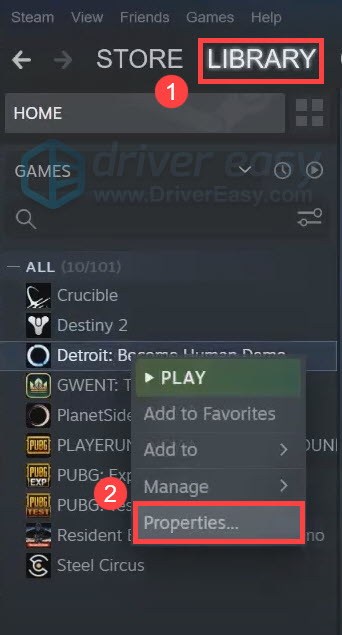
- In the pop-up window, navigate to the LOCAL FILES tab, then select VERIFY INTEGRITY OF GAME FILES….
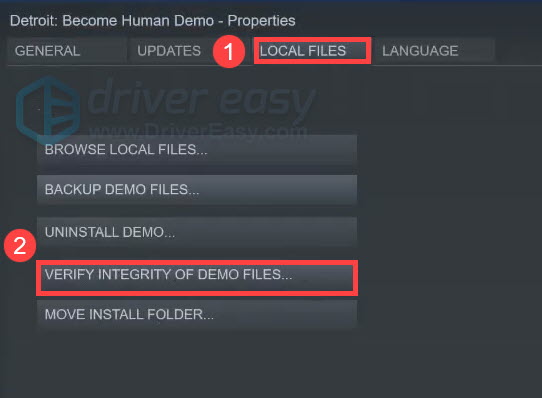
- Wait until the checking to finish.
You can then launch Detroit: Become Human and see if it crashes again.
If this solution doesn’t work for you, please continue to the next one.
Fix 3: Close all background applications
Detroit: Become Human is a demanding game, and the crash can occur when you have some other large programs eating up your CPU resources and RAM. So if you’re running big programs like Chrome, Discord or Windows Update, be sure to close them before launching your game.
If this fix failed to solve your issue, please move on to the next one.
Fix 4: Update your graphics driver
More often than not, the crash of new games tends to be graphics-related. It usually indicates that you’re using a faulty or outdated graphics driver. Whether you’re using a 1,000 dollars gaming rig or just a five-year-old school laptop, always make sure you make the most out of it, with the latest graphics driver.
There’re 2 ways you can update your graphics driver: manually or automatically.
Option 1: Update your graphics driver manually
To update your graphics driver manually, first visit your graphics card manufacturer’s website:
- NVIDIA
- AMD
Then search for your exact GPU model. Remember to download the latest correct installer that’s compatible with your operating system. And always restart your PC after updating device drivers.
Option 2: Update your graphics driver automatically (Recommended)
If you don’t have the time, patience or computer skills to update your video drivers manually, you can, instead, do it automatically with Driver Easy. Driver Easy will automatically recognize your system and find the correct drivers for your exact graphics card, and your Windows version, and it will download and install them correctly:
- Download and install Driver Easy.
- Run Driver Easy, then click Scan Now. Driver Easy will then scan your computer and detect any problem drivers.

- Click Update All to automatically download and install the correct version of all the drivers that are missing or out of date on your system.
(This requires the Pro version – you’ll be prompted to upgrade when you click Update All. If you don’t want to pay for the Pro version, you can still download and install all the drivers you need with the free version; you just have to download them one at a time, and manually install them, the normal Windows way.)
The Pro version of Driver Easy comes with full technical support. If you need assistance, please contact Driver Easy’s support team at support@drivereasy.com.
Once you’ve updated your graphics driver, restart your PC and see if Detroit: Become Human crashes again.
If this fix doesn’t give you any luck, take a look at the next one.
Fix 5: Install all Windows updates
Windows 10 includes 2 types of system updates, targeting respectively security issues and performance boost. You should always keep your system up-to-date, as it could be a potential fix to your game crashing issue.
Here’s how:
- On your keyboard, press the Windows logo key and I (the i key) at the same time to open the Windows Settings app. Then click Update & Security.

- Click Check for updates. Windows will automatically search and install available system updates. This might take up to an hour.

To make sure you’ve installed all the system updates, repeat these steps until it prompts “You’re up to date” when you click Check for updates.
After installing all system updates, restart your computer and check if Detroit: Become Human crashes again.
If this solution doesn’t work for you, simply try the next one below.
Fix 6: Disable in-game overlays
In-game overlay is a feature that makes it convenient to purchase game items and interact with friends on third party platforms. But in some cases, it might become the cause of instability. If you’re using in-game overlays such as Steam, Discord or NVIDIA GeForce Experience, you can try to disable them and see if it fixes your problem.
For example, you can follow these steps to disable Steam overlay:
- Open your Steam client. In the top left corner, click Steam select Settings.
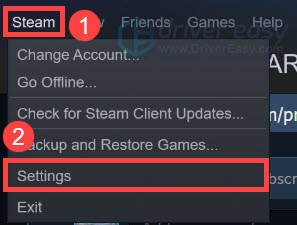
- From the left menu, select In-Game. Under The Steam Overlay section, uncheck these boxes. Then click OK to save the changes.

- Launch Detroit: Become Human and test your gameplay.
If the crashing reappears, please check out the next fix.
Fix 7: Disable your controller
Some gamers reported that they managed to stop the crash in Detroit: Become Human by unplugging their controllers. It’s true that a controller give you a better experience, but they would sometimes run into compatibility issues with new games. Given that, if you’re using controllers or joysticks, you can try to unplug them before starting the game.
Fix 8: Roll back your graphics driver
According to some players, one potential fix is rolling back the graphics driver. If you’re using an NVIDIA GPU, try version 446.14 or 451.67. Also don’t forget to check if the driver supports your GPU.
To roll back the driver, first download the NVIDIA driver version 446.14 or 451.67. Then follow this guide to reinstall the graphics driver with DDU (Display Driver Uninstaller). Once done, check if Detroit: Become Human is working properly.
So these are the fixes for your crashing issue with Detroit: Become Human. Should you have any questions or suggestions, please don’t hesitate to leave a comment.

Detroit: Become Human has been out for a while now, but many gamers are still complaining about the crashing issue. If you happen to be one of them, you’re in the right place.
Here’re some working tips for your constant crashes with Detroit: Become Human, try them out and get your game fixed right away!
Try these fixes
You might not have to try all of them. Simply work down the list until you find the one that works for you.
- Check your specs
- Verify your game files
- Close all background applications
- Update your graphics driver
- Install all Windows updates
- Disable in-game overlays
- Disable your controller
- Roll back your graphics driver
Fix 1: Check your specs
Detroit: Become human is arguably a graphically demanding title. So before you dive into any complicated fixes, first make sure your rig meets the game requirements. Because if it doesn’t, maybe it’s time for an upgrade.
Minimum requirements:
| OS: | Windows 10 (64 bit) |
| Processor: | Intel Core i5-2300 @ 2.8 GHz or AMD Ryzen 3 1200 @ 3.1GHz or AMD FX-8350 @ 4.2GHz |
| Memory: | 8 GB RAM |
| Graphics: | Nvidia GeForce GTX 780 or AMD HD 7950 with 3GB VRAM minimum (Support of Vulkan 1.1 required) |
| Storage: | 55 GB available space |
Recommended requirements:
| OS: | Windows 10 (64 bit) |
| Processor: | Intel Core i5-6600 @ 3.3 GHz or AMD Ryzen 3 1300 X @ 3.4 GHz |
| Memory: | 12 GB RAM |
| Graphics: | Nvidia GeForce GTX 1060 or AMD Radeon RX 580 with 4GB VRAM minimum (Support of Vulkan 1.1 required) |
| Storage: | 55 GB available space |
If the game crashes on your powerful gaming rig, you can check out the next fix.
Fix 2: Verify your game files
The constant crash may indicate an integrity issue with your game files. If that’s the case, your game might keep crashing at a certain scene or chapter. You should make sure there’s nothing wrong with your game files.
Here’s an example of how to check the game integrity on Steam:
- Open your Steam client. Navigate to the LIBRARY tab, right-click Detroit: Become Human and select Properties.
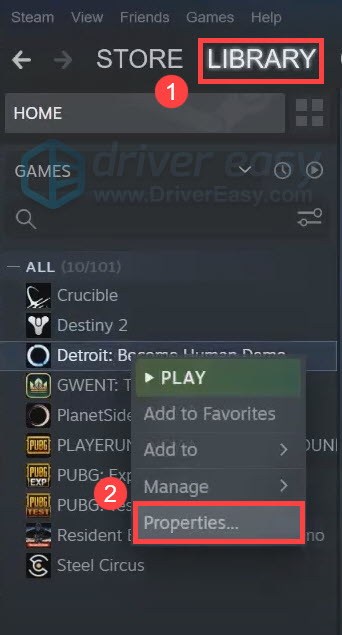
- In the pop-up window, navigate to the LOCAL FILES tab, then select VERIFY INTEGRITY OF GAME FILES….
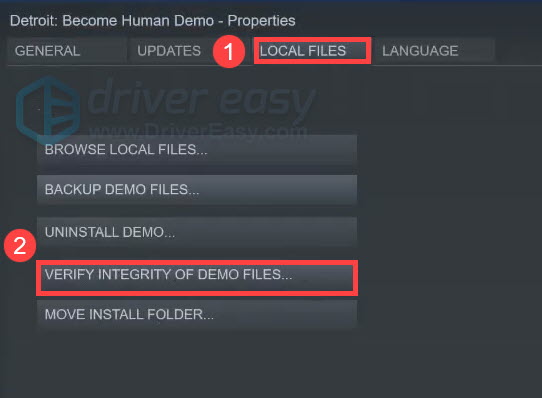
- Wait until the checking to finish.
You can then launch Detroit: Become Human and see if it crashes again.
If this solution doesn’t work for you, please continue to the next one.
Fix 3: Close all background applications
Detroit: Become Human is a demanding game, and the crash can occur when you have some other large programs eating up your CPU resources and RAM. So if you’re running big programs like Chrome, Discord or Windows Update, be sure to close them before launching your game.
If this fix failed to solve your issue, please move on to the next one.
Fix 4: Update your graphics driver
More often than not, the crash of new games tends to be graphics-related. It usually indicates that you’re using a faulty or outdated graphics driver. Whether you’re using a 1,000 dollars gaming rig or just a five-year-old school laptop, always make sure you make the most out of it, with the latest graphics driver.
There’re 2 ways you can update your graphics driver: manually or automatically.
Option 1: Update your graphics driver manually
To update your graphics driver manually, first visit your graphics card manufacturer’s website:
- NVIDIA
- AMD
Then search for your exact GPU model. Remember to download the latest correct installer that’s compatible with your operating system. And always restart your PC after updating device drivers.
Option 2: Update your graphics driver automatically (Recommended)
If you don’t have the time, patience or computer skills to update your video drivers manually, you can, instead, do it automatically with Driver Easy. Driver Easy will automatically recognize your system and find the correct drivers for your exact graphics card, and your Windows version, and it will download and install them correctly:
- Download and install Driver Easy.
- Run Driver Easy, then click Scan Now. Driver Easy will then scan your computer and detect any problem drivers.

- Click Update All to automatically download and install the correct version of all the drivers that are missing or out of date on your system.
(This requires the Pro version – you’ll be prompted to upgrade when you click Update All. If you don’t want to pay for the Pro version, you can still download and install all the drivers you need with the free version; you just have to download them one at a time, and manually install them, the normal Windows way.)
The Pro version of Driver Easy comes with full technical support. If you need assistance, please contact Driver Easy’s support team at support@drivereasy.com.
Once you’ve updated your graphics driver, restart your PC and see if Detroit: Become Human crashes again.
If this fix doesn’t give you any luck, take a look at the next one.
Fix 5: Install all Windows updates
Windows 10 includes 2 types of system updates, targeting respectively security issues and performance boost. You should always keep your system up-to-date, as it could be a potential fix to your game crashing issue.
Here’s how:
- On your keyboard, press the Windows logo key and I (the i key) at the same time to open the Windows Settings app. Then click Update & Security.

- Click Check for updates. Windows will automatically search and install available system updates. This might take up to an hour.

To make sure you’ve installed all the system updates, repeat these steps until it prompts “You’re up to date” when you click Check for updates.
After installing all system updates, restart your computer and check if Detroit: Become Human crashes again.
If this solution doesn’t work for you, simply try the next one below.
Fix 6: Disable in-game overlays
In-game overlay is a feature that makes it convenient to purchase game items and interact with friends on third party platforms. But in some cases, it might become the cause of instability. If you’re using in-game overlays such as Steam, Discord or NVIDIA GeForce Experience, you can try to disable them and see if it fixes your problem.
For example, you can follow these steps to disable Steam overlay:
- Open your Steam client. In the top left corner, click Steam select Settings.
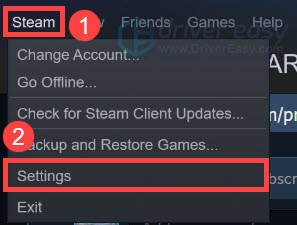
- From the left menu, select In-Game. Under The Steam Overlay section, uncheck these boxes. Then click OK to save the changes.

- Launch Detroit: Become Human and test your gameplay.
If the crashing reappears, please check out the next fix.
Fix 7: Disable your controller
Some gamers reported that they managed to stop the crash in Detroit: Become Human by unplugging their controllers. It’s true that a controller give you a better experience, but they would sometimes run into compatibility issues with new games. Given that, if you’re using controllers or joysticks, you can try to unplug them before starting the game.
Fix 8: Roll back your graphics driver
According to some players, one potential fix is rolling back the graphics driver. If you’re using an NVIDIA GPU, try version 446.14 or 451.67. Also don’t forget to check if the driver supports your GPU.
To roll back the driver, first download the NVIDIA driver version 446.14 or 451.67. Then follow this guide to reinstall the graphics driver with DDU (Display Driver Uninstaller). Once done, check if Detroit: Become Human is working properly.
So these are the fixes for your crashing issue with Detroit: Become Human. Should you have any questions or suggestions, please don’t hesitate to leave a comment.
Содержание
- Способ 1: Загрузка vulkan-1.dll
- Способ 2: Переустановка игры
- Способ 3: Обновление драйвера видеокарты
- Способ 4: Проверка совместимости видеокарты
- Способ 5: Скачивание Vulkan SDK
- Вопросы и ответы

Это простой метод копирования библиотеки в системную директорию Windows. Потребуется скачать vulkan-1.dll и поместить ее в папку с установленной игрой. Это может быть как корневая ее папка, так и одна из вложенных (чаще всего «bin»), что зависит от конкретного приложения, требующего файл. Некоторым помогает дополнительное добавление DLL в системную папку по адресу C:WindowsSystem32 (32-битная ОС) и/или в C:WindowsSysWOW64 (64-битная ОС). Эта операция ничем не отличается от обычного копирования какого-либо файла.
Скачать vulkan-1.dll

Иногда, несмотря на то, что вы поместили файл в положенное место, игра все равно отказывается запускаться. В таком случае может потребоваться его регистрация в системе. Чтобы проделать данную операцию корректно, ознакомьтесь со специальной статьей, в которой детально описан данный процесс. Из-за того, что имя системной папки Windows может быть разным в зависимости от её семейства, прочтите другую статью с описанием установки в таких ситуациях.
Способ 2: Переустановка игры
Каким бы банальным этот совет ни был, обходить его стороной не нужно, поскольку иногда именно он помогает устранить возникшую проблему. Часто ошибки с DLL возникают у скачавших пиратские версии игр, разнообразные репаки и модификации, содержащие кривой код, битые/вырезанные файлы. Поэтому, если обычная переустановка не помогает, скачайте сам установщик повторно, чтобы исключить возможное повреждение при его сохранении на ПК, а еще лучше отыщите другую сборку или воспользуйтесь лицензионной версией игры.
Иногда используемый антивирус может ошибочно (или нет) посчитать ДЛЛ опасным, заблокировав тот при попытке запуска приложения или во время сканирования. Проверьте его наличие в карантине, и если он там есть, можете восстановить его оттуда, дополнительно проверив файл на «чистоту» другим программным обеспечением или через специальный сайт. Подробнее об этом вы узнаете из статьи по ссылке ниже.
Подробнее: Онлайн-проверка системы, файлов и ссылок на вирусы

В случае, когда файл оказался безопасным, рекомендуем добавить папку с ним в исключения антивируса, чтобы в будущем тот больше не блокировал его.
Подробнее: Как добавить объект в исключения антивируса

И еще один совет: попробуйте переустановить игру с отключенным антивирусом, чтобы избежать его блокировки еще во время установки. После этого, если игра запустилась, добавьте папку с ней или сам файл в исключения защитного софта.
Подробнее: Отключение антивируса

Способ 3: Обновление драйвера видеокарты
Поскольку файл vulkan-1.dll является частью Vulkan API, который, в свою очередь, входит в состав драйверов видеокарт, обновление драйвера устройства довольно часто помогает решить все возможные проблемы. Если и это не помогло, рекомендуем полностью удалить старую версию, чтобы произвести чистую установку программного обеспечения. О том, как обновлять драйверы и удалять старые их версии с компьютера правильно, мы рассказывали в отдельных материалах.

Подробнее:
Удаляем драйвера видеокарты
Обновление драйверов AMD Radeon / NVIDIA
Программы для обновления драйверов

Способ 4: Проверка совместимости видеокарты
Из предыдущего способа вы могли узнать, что для работы игры, требующей vulkan-1.dll, необходимо наличие Vulkan API на компьютере. Однако не все видеокарты могут ее поддерживать, и касается это, конечно же, в первую очередь устаревших комплектующих. На сайтах NVIDIA и AMD вы можете ознакомиться со списком устройств, поддерживающих Vulkan. Ниже для этого даны разные ссылки, ведущие на официальные сайты компаний с нужной информацией: кликните по названию видеокарты, установленной в вашем ПК, чтобы посмотреть информацию о совместимости. Обладатели встроенной графики от Intel тоже не остались в стороне: чтобы узнать, поддерживает ли она Вулкан АПИ, перейдите по ссылке ниже и разверните блок с названием «Процессоры Intel® Pentium® с HD-графикой Intel®».
Перейти на официальную страницу NVIDIA / AMD / Intel для просмотра списка видеокарт с поддержкой Vulkan API
Способ 5: Скачивание Vulkan SDK
Пользователи, которые не могут обновить драйвер, или не хотят этого делать, могут попробовать скачать технологию Вулкан отдельно, воспользовавшись для этого сайтом компании, работающей над этой технологией. Оттуда любой желающий может скачать SDK — набор средств разработки, изначально предназначенный, как уже понятно, для девелоперов. Однако им можно воспользоваться и в целях устранения ошибки с DLL, если этого не удается сделать никакими другими методами.
Перейти на официальный сайт Vulkan
Здесь воспользуйтесь первой плиткой с Windows и первой ссылкой, предоставляющей архив с последней версией SDK. Установите его как обыкновенное ПО, желательно перезагрузите компьютер и попробуйте запустить проблемную игру.

Содержание
- Проверка системных требований
- Обновление драйверов видеокарты
- Отключение антивирусного ПО
- Очистка временных файлов и реестра
- Переустановка игры
- Обращение за помощью в официальную поддержку
- Проверка наличия актуальных обновлений игры
- Проблемы с жестким диском: проверка на наличие битых секторов
- Вопрос-ответ
- Почему игра вылетает без ошибки?
- Какие шаги нужно предпринять, чтобы исправить вылет игры?
- Можно ли повторно установить игру, чтобы исправить вылет?
- Как проверить наличие вирусов на компьютере?
- Что делать, если игра продолжает вылетать?
«Detroit become human» – это захватывающий приключенческий экшен от студии Quantic Dream. В этой игре игроки играют за трех андроидов, они борются за свободу и права своего народа в наши дни. Однако, как и любая другая игра, она не лишена багов и ошибок, которые могут существенно повлиять на игровой процесс.
Одна из наиболее распространенных проблем, с которыми сталкиваются игроки Detroit become human, — это вылет игры без ошибки на рабочий стол. Эта проблема может быть вызвана множеством факторов, от настроек вашего компьютера до конфликта програмного обеспечения.
В данной статье мы рассмотрим некоторые возможные причины этой проблемы и предложим решения, которые могут помочь вам продолжить ваше путешествие в мире андроидов.
Проверка системных требований
Прежде чем приступать к игре, важно убедиться, что ваш компьютер соответствует системным требованиям игры Detroit become human. Если система не соответствует требованиям, игра может вылетать без ошибки на рабочий стол или работать некорректно.
Ознакомьтесь с минимальными и рекомендуемыми системными требованиями на официальном сайте игры. Важно проверить, достаточно ли у вас процессора, оперативной памяти, видеокарты и свободного места на жестком диске.
Также важно проверить наличие последних обновлений операционной системы и драйверов для видеокарты, звуковой карты и других компонентов. Установить все обновления поможет специальная утилита Windows Update.
Если все системные требования соответствуют вашему компьютеру, но игра все равно вылетает, попробуйте запустить ее от имени администратора или сменить режим совместимости на старшие операционные системы. Также может помочь проверка целостности файлов игры через Steam или другую платформу, на которой вы приобрели игру.
- Не забывайте, что игра может вылетать без ошибки на рабочий стол даже при соответствии системным требованиям. Игра может содержать ошибки и баги, которые могут привести к вылету.
- Если ничего не помогает, обратитесь за помощью в службу поддержки игры или на соответствующие форумы, где пользователи могут обсудить проблему и дать рекомендации по ее решению.
Обновление драйверов видеокарты
В случае вылета игры Detroit become human без ошибки на рабочий стол, возможно, проблема связана с драйвером видеокарты. Устаревшие драйверы могут вызывать конфликты и несовместимость с игровым софтом.
Для решения этой проблемы, необходимо обновить драйверы видеокарты до последней версии. Для этого можно воспользоваться официальным сайтом производителя видеокарты и скачать последнюю версию драйверов. Не следует использовать сторонние программы для обновления драйверов, так как они могут нанести больше вреда, чем пользы.
Обновление драйверов видеокарты может занять некоторое время, поэтому рекомендуется сделать это заранее. После установки обновленных драйверов, необходимо перезагрузить компьютер.
Если установка обновленных драйверов не решила проблему, то возможно, надо проверить целостность игровых файлов или обратиться к разработчикам игры для получения подробной помощи.
Отключение антивирусного ПО
Если игра «Detroit become human» вылетает без ошибки на рабочий стол, причиной может быть антивирусное ПО. Некоторые антивирусы могут блокировать работу приложений и игр, что может вызывать проблемы.
Для того чтобы проверить, является ли антивирусное ПО причиной проблем с запуском игры, можно попробовать отключить его временно. Чтобы это сделать, нужно выбрать соответствующий пункт в настройках антивируса.
Например, если вы используете антивирус Kaspersky, нужно открыть его настройки, зайти в раздел «Защита» и нажать кнопку «Выключить защиту». Затем следует выбрать опцию «На время» и установить нужный период времени (например, «На 15 минут»).
После отключения антивируса можно попробовать запустить игру снова и посмотреть, работает ли она стабильно и без вылетов. Если проблема решена, можно попробовать изменить настройки антивируса, чтобы разрешить работу игры без отключения защиты.
Важно помнить, что отключать антивирусное ПО следует только на короткое время и только для тестирования. Не рекомендуется играть в игры и работать с ПК без антивирусной защиты вообще.
Очистка временных файлов и реестра
Если игра Detroit become human вылетает без ошибки на рабочий стол, то одной из причин могут быть проблемы с временными файлами и данными в реестре. Чтобы решить эту проблему, нужно выполнить следующие действия:
- 1. Откройте панель управления и выберите «Система и безопасность».
- 2. Выберите «Администрирование» и затем «Службы».
- 3. Найдите службу «Windows Installer» и щелкните правой кнопкой мыши -> Свойства.
- 4. Убедитесь, что служба запущена и включена в автоматический режим.
- 5. Закройте окно свойств и перезапустите компьютер.
- 6. После перезапуска компьютера, откройте командную строку от имени администратора.
- 7. В командной строке введите команду «cleanmgr» и нажмите Enter.
- 8. Выберите раздел «Системные файлы» и нажмите «ОК».
- 9. Дождитесь завершения процесса очистки временных файлов.
- 10. Далее, введите в командной строке команду «regedit» и нажмите Enter.
- 11. Откроется редактор реестра. Перейдите к разделу «HKEY_CURRENT_USERSoftwareQuantic DreamDetroit Become Human».
- 12. Удалите все записи, связанные с игрой Detroit become human.
- 13. Закройте редактор реестра и перезапустите компьютер.
После выполнения всех этих действий, игра Detroit become human должна начать работать корректно. Если проблема не ушла, попробуйте переустановить игру или обратиться в службу поддержки разработчиков.
Переустановка игры
Если игра Detroit become human постоянно вылетает без ошибки на рабочий стол, то одним из решений проблемы может быть переустановка игры.
Перед переустановкой рекомендуется сохранить все игровые данные и установочные файлы на внешний носитель для того, чтобы в случае сбоя не потерять файлы и данные. Далее следует удалить существующую версию игры и все связанные с ней файлы.
Для полного удаления игры и связанных файлов можно воспользоваться специальными программами-деинсталяторами. После того, как игра и все связанные файлы будут удалены, необходимо перезагрузить компьютер и установить игру заново.
Установочными файлами можно воспользоваться с диска или загрузить их с сайта производителя. После установки следует проверить наличие обновлений и установить их перед началом игры. Если проблема сохранится, стоит обратиться в службу поддержки игры или операционной системы.
Обращение за помощью в официальную поддержку
Если вы столкнулись с проблемой вылета игры Detroit become human без ошибки на рабочий стол, то, возможно, вам потребуется помощь специалистов, которые смогут определить причину данной ошибки и помочь ее устранить.
Для этого можно обратиться в официальную поддержку игры, где вам окажут все необходимую помощь и подсказки по устранению ошибки.
Для того, чтобы обратиться за помощью в официальную поддержку, необходимо перейти на сайт разработчика игры и зарегистрироваться на форуме или создать тикет в службе поддержки.
Необходимо описать проблему подробно, указать характеристики вашего компьютера, информацию о драйверах и операционной системе. Все это поможет специалистам быстрее и точнее определить причину ошибки и дать рекомендации по ее устранению.
Проверка наличия актуальных обновлений игры
Если игра вылетает без ошибки на рабочий стол, одной из причин может быть несовместимость с текущей версией игры. Проверка наличия актуальных обновлений может помочь решить проблему.
Для этого можно:
- Запустить платформу запуска игры и проверить наличие обновлений в разделе «Обновления».
- Посетить официальный сайт разработчика и проверить наличие новых версий игры.
Если есть доступные обновления, следует скачать и установить их. После этого необходимо перезапустить игру и проверить, решена ли проблема с вылетами на рабочий стол.
В случае если обновления не помогают решить проблему, можно обратиться за помощью в техническую поддержку разработчиков игры.
Проблемы с жестким диском: проверка на наличие битых секторов
Жесткий диск – это главный хранилище информации компьютера. Если он работает неправильно, это может привести к потере данных и сбоям системы. Одна из наиболее распространенных причин проблем с жестким диском – это битые секторы.
Битые секторы – это участки диска, на которых записывать и читать информацию становится невозможно. Они могут возникнуть из-за механических повреждений, неполадок программного обеспечения или других факторов.
Чтобы проверить наличие битых секторов на жестком диске, в ОС Windows есть специальная утилита – «Проверка диска». Ее можно запустить следующим образом:
- Откройте проводник и перейдите к диску, который нужно проверить
- Щелкните правой кнопкой мыши по нему и выберите «Свойства»
- Перейдите на вкладку «Инструменты»
- Нажмите кнопку «Проверка» в разделе «Проверка ошибок»
Если проверка обнаружит битые секторы, ОС попытается их отремонтировать. Если это не удастся, диск нужно будет заменить.
Чтобы избежать проблем с жестким диском в будущем, следует периодически проверять его на наличие битых секторов и резервировать данные на других носителях.
Вопрос-ответ
Почему игра вылетает без ошибки?
Такое может происходить по множеству причин, например, недостаточно мощный компьютер, неактуальный драйвер видеокарты, отсутствие необходимых файлов. Не стоит забывать и о возможных вирусах на компьютере.
Какие шаги нужно предпринять, чтобы исправить вылет игры?
Первым делом стоит убедиться, что компьютер соответствует минимальным требованиям игры Detroit become human, затем обновить драйвера видеокарты и проверить наличие необходимых файлов в системе. Если проблема не будет устранена, стоит обратиться за помощью к специалисту.
Можно ли повторно установить игру, чтобы исправить вылет?
Да, можно. Сначала нужно удалить игру, затем перезапустить компьютер и установить игру заново. Однако, это не всегда решает проблему с вылетом, необходимо также проверить обновление драйверов и наличие необходимых файлов.
Как проверить наличие вирусов на компьютере?
Для проверки наличия вирусов на компьютере стоит использовать антивирусное ПО. При этом необходимо убедиться, что ПО установлено и обновлено до последней версии. Также рекомендуется просканировать всю систему на наличие вирусов по расписанию.
Что делать, если игра продолжает вылетать?
Если игра продолжает вылетать после всех предпринятых мер, нужно обратиться за помощью к технической поддержке игры. Возможно, они смогут дать индивидуальную рекомендацию или помочь решить проблему.
In this guide, you will find out how to fix Detroit: Become Human (ERROR) Your graphics card encountered the problem VK_ERROR_DEVICE_LOST.
First, you have to right-click on the desktop and open the NVidia control panel. On the top left side, click on the “Adjust image settings with preview”, use the advanced 3D image settings that have been selected and then click on Apply. After that, launch the game and check if it fixes your problem.

If you are still facing the problem, then you have to right-click on this PC and go to properties. Go to the Device Manager on the left side and expand the Display adapter as it will show you your graphics card. You have to right-click on it, then click on Disable Device and enable it back. After that, click on Update Drivers.

A new window will pop up, you have to click on Browse my computer from drivers and then click on “let me pick up the driver from the list of available drivers”. After that, select your GPU device and then click on Next as it will start updating your GPU drivers.

Now you have to right-click on the desktop and open the NVidia control panel. Then navigate down to configure the surround, PhysX, you have to set the processor to Geforce GTX 750. After that, click on Apply.

